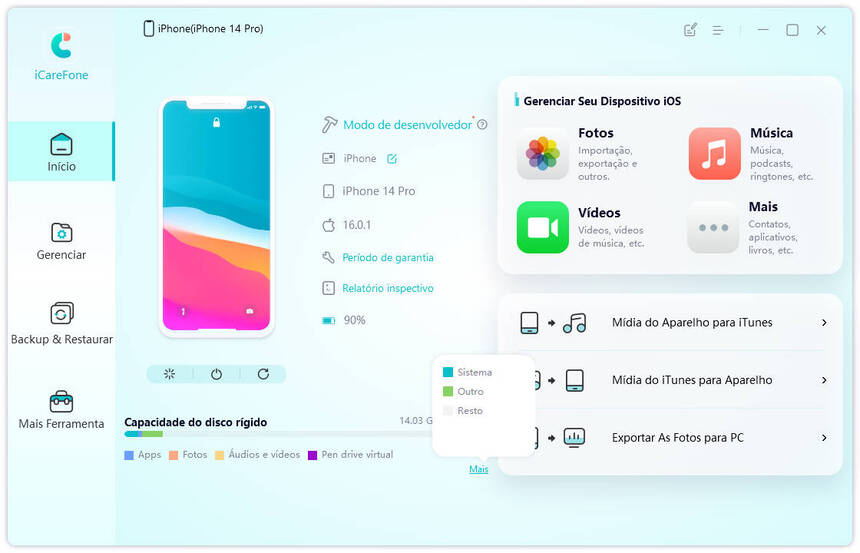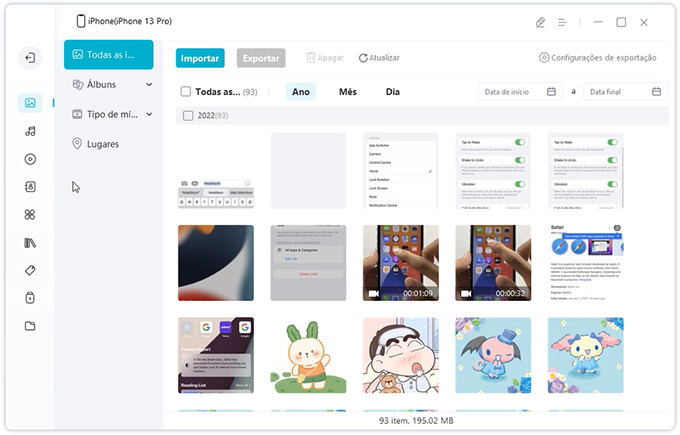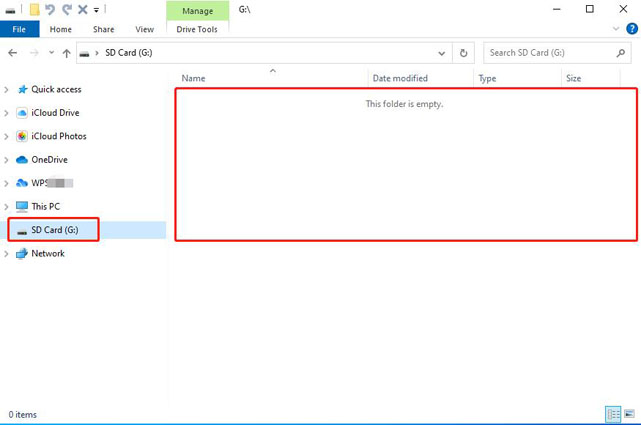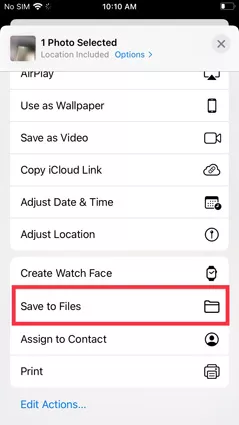Como mover fotos para o cartão de memória no iOS
Como mover fotos para o cartão de memória? Se tiver fins de backup, ou apenas deseja passar fotos para o cartão de memória para liberar mais espaço no iPhone, aqui, apresento uma maneira fácil de usar o Tenorshare iCareFone para transferir fotos para cartão de memória do celular iPhone com um simples clique e três outras maneiras comuns.
- Parte 1: Maneira Mais Eficaz de Mover as Fotos para Cartão de Memória do iPhone - Tenorshare iCareFone
- Parte 2: Outros 3 Métodos sobre Como Mover Fotos para o Cartão de Memória do Celular iPhone
- Parte 3: FAQs
Parte 1: Maneira Mais Eficaz de Passar as Fotos para Cartão de Memória do iPhone - Tenorshare iCareFone
Como um dos melhores gerenciadores de arquivos iOS, o Tenorshare iCareFone nos permite passar fotos do celular iPhone para o cartão de memória com etapas práticas. Podemos visualizar diretamente todas as fotos antes de mover e podemos selecionar facilmente várias fotos ou todas as imagens do capturas, duplicatas e biblioteca de fotos para transferência. Todo o processo não levará mais de 10 minutos.
Agora vamos responder a pergunta praticamente: como mover fotos para o cartão de memória do iPPhone?
Antes de começar, conecte seu celular iPhone ao computador via cabo USB. Além disso, conecte o cartão de memória no qual deseja colocar as fotos no computador. Você pode colocar seu cartão de memória no leitor de cartão de memória e conectá-lo ao computador.
Etapa 1. Inicie o Tenorshare iCareFone e escolha Gerenciar na zona de funções.

Etapa 2. Em seguida, selecione Fotos na lista de tipos de arquivo. O Tenorshare iCareFone carregará e listará todos os álbuns no aplicativo Fotos, incluindo rolo da câmera, duplicatas, biblioteca de fotos e outros álbuns. Você pode selecionar um álbum e todas as fotos desse álbum serão exibidas, que pode facilmente navegar e visualizar fotos por datas.

Etapa 3. Selecione todas as imagens ou escolha várias fotos no Tenorshare iCareFone e clique no botão Exportar. Na janela de exportação, selecione o cartão de memória como a pasta de saída de destino. Todas as fotos selecionadas serão copiadas para o cartão de memória com sucesso.

Etapa 4. Agora você pode abrir a pasta do cartão de memória e verificar as fotos.

Esse é o método fácil de como mover as fotos para o cartão de memória no iPhone e você também pode usá-lo para mover fotos para o cartão de memória do iPad. Não apenas exportando fotos de um dispositivo iOS para computador e unidade externa, mas esta transferência de arquivos do iPhone também é capaz de importar fotos do computador para o seu dispositivo. Basta clicar no botão Importar e selecionar as imagens no computador para adicionar ao iPhone.
Na verdade, o Tenorshare iCareFone é um SystemCare e software de gerenciamento de iOS completo que apresenta 6 grandes recursos. Com este único software, pode limpar e acelerar um iPhone lento, fazer backup e restaurar dados do iPhone sem o iTunes, bloquear anúncios no aplicativo iOS e no Safari, bem como corrigir todos os travamentos e erros do iOS sem perda de dados.
Parte 2: Outros 3 Métodos sobre Como Mover Fotos para o Cartão de Memória do Celular iPhone
Método 1: Usar o computador diretamente - Demora Muito
Este método é conhecido pela maioria das pessoas e é certamente a maneira mais direta de transferir fotos para o cartão de memória do iPhone . No entanto, se você precisar transferir milhares de fotos, isso será problemático. Todas as suas fotos podem ser armazenadas em pastas diferentes, então você precisa primeiro visualizar muitas pastas para encontrar as fotos manualmente e depois copiá-las para a pasta do cartão de memória. Portanto, precisa de operações cuidadosas e custará muito tempo.
Portanto, recomendamos que pule para o método 2 se tiver muitas fotos e também leia as etapas a seguir se precisar transferir apenas várias fotos.
-
Conecte seu USB ao computador com leitor USB. E desbloqueie seu iPhone para confiar neste computador.

Abra “Este PC” no seu computador e encontre a pasta iPhone nele.
Em seguida, clique no armazenamento interno do seu telefone, encontre a pasta de fotos e copie as fotos que deseja passar.

Clique na pasta Cartão de Memória em Este Computador. Em seguida, cole essas fotos nele. Agora você transferiu com sucesso as fotos do iPhone para o cartão de memória.

Método 2: Mover fotos para o cartão de memória do iPhone sem leitor de cartão de memória - Operação Complexa
Se você estiver usando um Mac e o modelo do seu cartão de memória simbolizar o slot de cartão de memória no Mac, parabéns, você não precisa gastar dinheiro com o leitor de cartão de memória. Mas as operações são meio complexas. Aqui estão os passos:
Conecte o iPhone ao Mac e desbloqueie seu iPhone para confiar neste iPhone.
Abra o aplicativo Fotos no mac, selecione as fotos do dispositivo que deseja transferir e clique em importar para importá-las para o Library Photos.

Em seguida, vá para Fotos em Biblioteca e insira seu cartão de memória. Quando você insere o cartão de memória, a pasta do cartão de memória aparece no Mac.
Agora você tem 2 opções: copie essas fotos para o cartão de memória ou apenas arraste-as para a pasta do cartão de memória. Então suas fotos são transferidas com sucesso para o cartão de memória do iPhone.

Método 3: Usar o leitor USB diretamente no iPhone - caro
É o método para mover fotos para o cartão de memória do iPhone sem computador. Alguns leitores suportam apenas a importação de fotos do cartão de memória para o iPhone, então você precisa comprar um confiável de tantos leitores de cartão de memória. Aqui estão as etapas gerais:(Existem algumas diferenças nas etapas de operação de diferentes marcas de leitor de cartão de memória)
Insira o cartão de memória no leitor de cartão de memória e depois insira o leitor no iPhone.
Em seguida, abra o rolo da câmera e selecione as fotos que deseja transferir para cartão de memória.
Então, toque no botão enviar e escolha Salvar em arquivos. Depois, escolha a pasta do cartão de memória.

Parte 3: FAQs
Como transferir fotos do armazenamento interno para o cartão SD?
Posso usar o adaptador de cartão de memória da câmera para mover fotos para o cartão de memória da minha câmera do iPhone?
Como copiar/salvar fotos no cartão de memória do iPhone?
Você pode mover alguns dados ocupados pelo armazenamento, como fotos e vídeos, para o cartão de memória usando as várias dicas acima.
A resposta é Não. O adaptador de cartão de memória da câmera suporta apenas a importação de fotos do cartão de memória para o iPhone. Você precisa usar outro leitor de cartão de memória para fazer isso.
Recomendamos o iCareFone, que pode ajudá-lo a copiar todas as suas fotos para o cartão de memória com apenas um clique.
Conclusão
Oferecem-se 4 métodos sobre como mover fotos para o cartão de memória do celular iPhone. Mas recomendamos o iCareFone, pois entre os 3 métodos comuns, o método 1 é demorado, o método 2 é complexo, e o método 2 é caro e arriscado às vezes. Espero que este artigo o ajude a resolver o problema!

Tenorshare iCareFone
O Melhor Ferramenta Gratuita de Transferência & Backup de iPhone
Facilmente, sem iTunes